Запуск программы SQL Server Enterprise Manager
Запуск программы SQL Server Enterprise Manager
Большинство действий по конфигурированию базы данных выполняются с помощью программы SQL Server Enterprise Manager. Эта программа благодаря своей простоте и мощности является одним из основных инструментов SQL Server 2000. Она предоставляет администратору простой и понятный интерфейс для выполнения необходимых действий, которые прежде требовали использования сложных команд SQL.
Для запуска программы SQL Server Enterprise Manager щелкните на кнопке Start (Пуск) и выберите команду Programs?Microsoft SQL Server?Enterprise Manager (Прогpaммы?Microsoft SQL Server?EnterpriseManager). После ее запуска можно получить доступ ко всем серверам баз данных SQL Server в доступной области сети. В следующих разделах главы описываются некоторые наиболее распространенные задачи, выполняемые с помощью Enterprise Manager в рабочем приложении.
НА ЗАМЕТКУ
После установки SQL Server создается только одна учетная запись с пустым паролем. Очевидно, что этот пароль нужно изменить, так как учетная запись с пустым паролем напоминает банковский сейф без замка. Более подробные сведения об учетных записях и системе безопасности SQL Server можно найти далее в главе.
При первом запуске программы SQL Server Enterprise Manager нужно зарегистрировать установленный SQL Server. Это позволяет программе SQL Server Enterprise Manager определить тот сервер баз данных SQL Server, с которым предстоит работать. Она также позволяет администрировать несколько установленных серверов SQL Server. Для регистрации SQL Server используется диалоговое окно Registered SQL Server Properties (Свойства зарегистрированных серверов SQL Server) программы SQL Server Enterprise Manager (рис. 3.5).
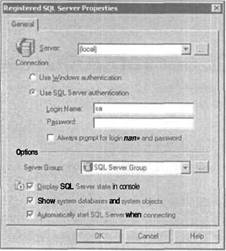
Рис. З.5. Диалоговое окно Registered SQL Servеr Properties программы SQL Server Enterprise Manager
Для регистрации SQL Server, который установлен на данном компьютере, в поле Server (Сервер) используется строка (local). Для подключения SQL Server по локальной сети нужно щелкнуть на кнопке с многоточием возле этого поля для просмотра всех имеющихся серверов в локальной сети.
СОВЕТ
Диалоговое окно Registered SQL Server Properties содержит важный параметр Show system databases and system objects (Показать системные базы данных и системные объекты). При снятии этого флажка системные базы данных и системные объекты остаются скрытыми в разных окнах программы SQL Server Enterprise Manager. Это позволяет сократить объем ненужной информации при работе с таблицами и файлами приложения. Однако для просмотра системных объектов нужно вернуться в это диалоговое окно и установить указанный флажок.
После регистрации нужного сервера щелкните на кнопке OK в диалоговом окне Registered SQL Server Properties. (Это нужно сделать только один раз. Программа SQL Server Enterprise Manager запоминает способ соединения с указанным сервером SQL Server.) Имя зарегистрированного сервера появится в окне серверов Microsoft SQL Servers вместе с другими зарегистрированными серверами. На компьютере с подключением к локальному серверу SQL Server окно Microsoft SQL Servers будет иметь такой вид, как на рис. 3.6.
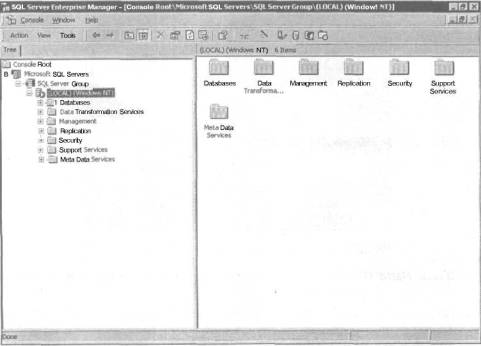
РИС. 3.6. Окно Microsoft SQL Servers с локальным сервером баз данных SQL Server в программе SQL Server Enterprise Manager
Более 800 000 книг и аудиокниг! 📚
Получи 2 месяца Литрес Подписки в подарок и наслаждайся неограниченным чтением
ПОЛУЧИТЬ ПОДАРОКЧитайте также
Запуск программы
Запуск программы Мы запустили эхо-сервер SCTP без аргументов командной строки на компьютере, работающем под управлением FreeBSD. Клиенту при запуске необходимо указать IP-адрес сервера.freebsd4% sctpclient01 10.1.1.5[0]Hello Отправка сообщения по потоку
Запуск программы
Запуск программы Мы запустили клиент и сервер на разных компьютерах с FreeBSD, между которыми был установлен настраиваемый маршрутизатор (рис. 10.4). Маршрутизатор может создавать задержку и сбрасывать часть пакетов. Сначала мы запускаем программу без сброса пакетов на
Запуск программы
Запуск программы Мы запускаем клиент и отправляем одно сообщение.FreeBSD-lap: ./sctpclient01 10.1.1.5[0]HelloFrom str:1 seq:0 (assoc:c99e15a0):[0]HelloControl-DFreeBSD-lap:Сервер отображает сообщения обо всех происходящих событиях (приеме входящего соединения, получении сообщения, завершении
4.3 Запуск программы разметки
4.3 Запуск программы разметки Вообще говоря, вы можете использовать любую программу разметки, например, Partition Magic или Acronis Disk Director Suite, однако я буду рассказывать про входящую в состав Ubuntu утилиту Gparted.Надеюсь, вы ещё не вышли из запущенной с LiveCD Ubuntu. Если это не так, то снова
Запуск программы mmc.exe
Запуск программы mmc.exe На уровне файловой системы, как оказывается, ничего интересного не происходит — по умолчанию консоль управления Microsoft не ведет журнал и не записывает события ни в один из журналов системы. Единственное, что можно отметить, так это запуск библиотеки
Установка и запуск Microsoft SQL Server
Установка и запуск Microsoft SQL Server Работа с сервером баз данных значительно отличается от совместного использования файла базы данных Microsoft Jet. Для успешной работы с SQL Server нужно познакомиться с новыми понятиями и дополнительными возможностями. Однако установка и
Запуск и остановка SQL Server
Запуск и остановка SQL Server Для запуска и остановки SQL Server можно использовать программу SQL Server Service Manager. В некоторых случаях необходимо остановить SQL Server, например для выполнения каких-то задач или запуска сервера баз данных SQL Server на другом (рабочем) компьютере.В обычных
Создание базы данных с помощью программы SQL Server Enterprise Manager
Создание базы данных с помощью программы SQL Server Enterprise Manager После регистрации сервера можно приступить к созданию рабочей базы данных и ее объектов: таблиц, представлений и хранимых процедур.Это можно выполнить с помощью команд SQL, но лучше воспользоваться программой SQL
Использование программы SQLServer Enterprise Manager для создания таблиц базы данных SQL Server
Использование программы SQLServer Enterprise Manager для создания таблиц базы данных SQL Server После создания базы данных необходимо создать в ней таблицы. Для этого с помощью программы SQL Server Enterprise Manager выполните ряд действий.1. В окне Microsoft SQL Servers программы SQL Server Enterprise Manager щелкните на
Управление пользователями и средства безопасности с помощью программы SQL Server Enterprise Manager
Управление пользователями и средства безопасности с помощью программы SQL Server Enterprise Manager Одной из наиболее важных причин использования сервера SQL Server является управление несколькими пользователями, которые пытаются осуществить доступ к одним и тем же данным
Управление ролями с помощью программы SQL Server Enterprise Manager
Управление ролями с помощью программы SQL Server Enterprise Manager В SQL Server 2000 роли используются для группирования пользователей с одинаковыми разрешениями. Любой пользователь отдельной роли наследует все разрешения данной роли, а изменения разрешений роли изменяют разрешения
Урок № 3. Запуск программы
Урок № 3. Запуск программы После того как программа установлена, в меню Пуск будет создана ее программная группа. Для запуска программы предназначена команда 1С Предприятие. Рекомендуется для удобства работы вывести ярлык запуска на рабочий стол, используя для этого
Запуск программы
Запуск программы Как и любое приложение, разработанное для операционной системы Windows, программу AutoCAD можно запустить несколькими способами. Давайте рассмотрим наиболее распространенные из них.• Использование меню Пуск. Для запуска программы нужно выполнить команду
Установка и запуск программы
Установка и запуск программы Перед первым подключением телефона запустим программу установки Setup.exe. При этом последовательно появятся обычные для любых программ установки окна с предложением прочитать и принять пользовательское соглашение, а затем выбрать папку для